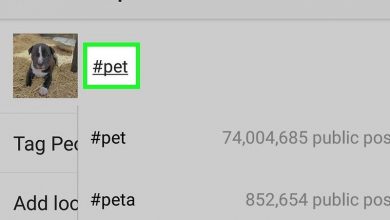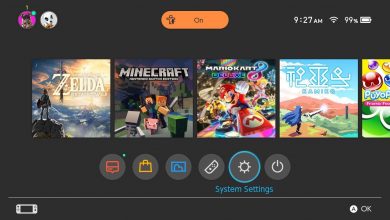Hoe de herstelmodus op Mac te openen met Apple Silicon
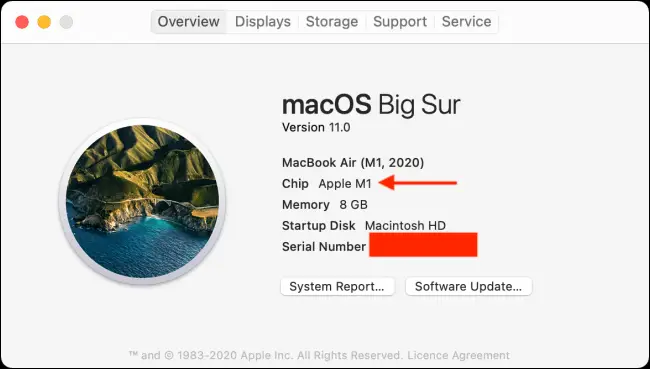
Wat kunnen we doen als het macOS-besturingssysteem begint te crashen? De meest betrouwbare optie die we nog hebben, is om: ga naar de herstelmodus op Mac met Apple Silicon . Op deze manier kunnen we het besturingssysteem opnieuw installeren of formatteer MacOS-schijf en elimineren elk soort probleem dat we hebben.
Als je een Mac met Intel hebt, zou je waarschijnlijk zeggen dat het vrij eenvoudig is en dat is het ook zeker. Omdat we alleen Command + R-toetsen moeten vasthouden tijdens het opstarten om de herstelmodus op macOS te kunnen openen. Het probleem is dat voor Macs met Apple Silicon, M1 of hogere chips de zaken anders liggen.
Hoe weten we of we een Mac hebben met Apple Silicon? Het enige wat we hoeven te doen is op het Apple-pictogram in de menubalk te klikken en vervolgens "Over deze Mac" te kiezen en dat is alles.
Hoe de herstelmodus op Mac te openen met Apple Silicon
Het eerste wat we gaan doen is de Mac afsluiten. Nu moeten we de "Power" -knop erop ingedrukt houden. We moeten deze knop ingedrukt houden totdat de tekst "Opstartopties laden" op het scherm verschijnt.
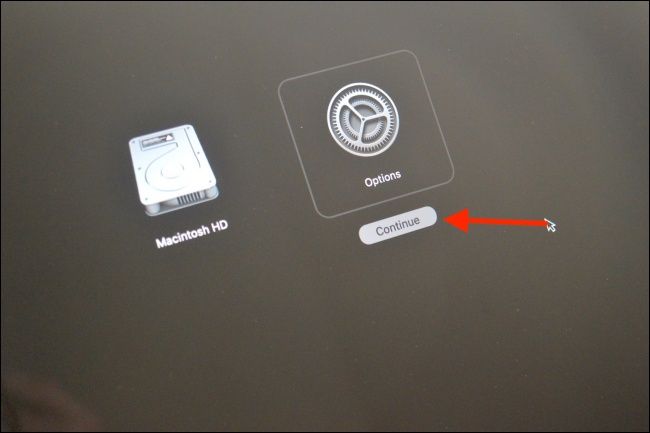
Binnen een paar seconden zie je twee opties, de tweede zegt "Opties" en je moet op "Doorgaan" klikken. Op dit punt zal Mac ons vragen om een gebruiker te kiezen. Het enige dat we zullen doen, is de betreffende gebruiker kiezen en op "Volgende" klikken. Nadat we ons accountwachtwoord hadden ingevoerd, waren we al in de herstelmodus.
Nu werkt alles zoals gewoonlijk. We kunnen verschillende opties kiezen, zoals: het besturingssysteem opnieuw installeren, herstellen van tijd Machine , gebruik Schijfhulpprogramma om te formatteren, we kunnen zelfs Safari gebruiken om te bladeren. Alles is hier hetzelfde als elke Mac met Intel.
Als we klaar zijn met wat we wilden doen, klikken we gewoon op de Apple-knop en kiezen we de optie "Opnieuw opstarten". Binnen een paar seconden zal de Mac opstarten zoals gewoonlijk.
Maar zoals je kunt zien, is het vrij eenvoudig om naar de herstelmodus te gaan met een Mac met Apple Silicon. Als je de minste twijfel hebt, kun je deze natuurlijk achterlaten in het opmerkingenveld dat je hieronder een beetje vindt.